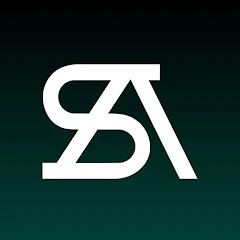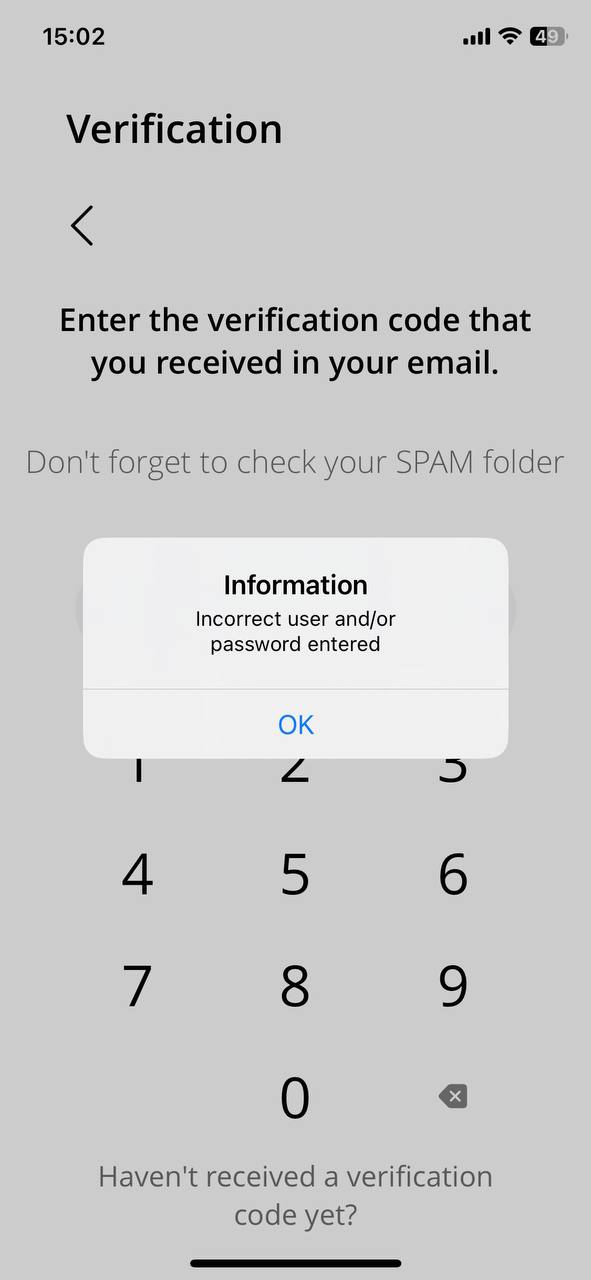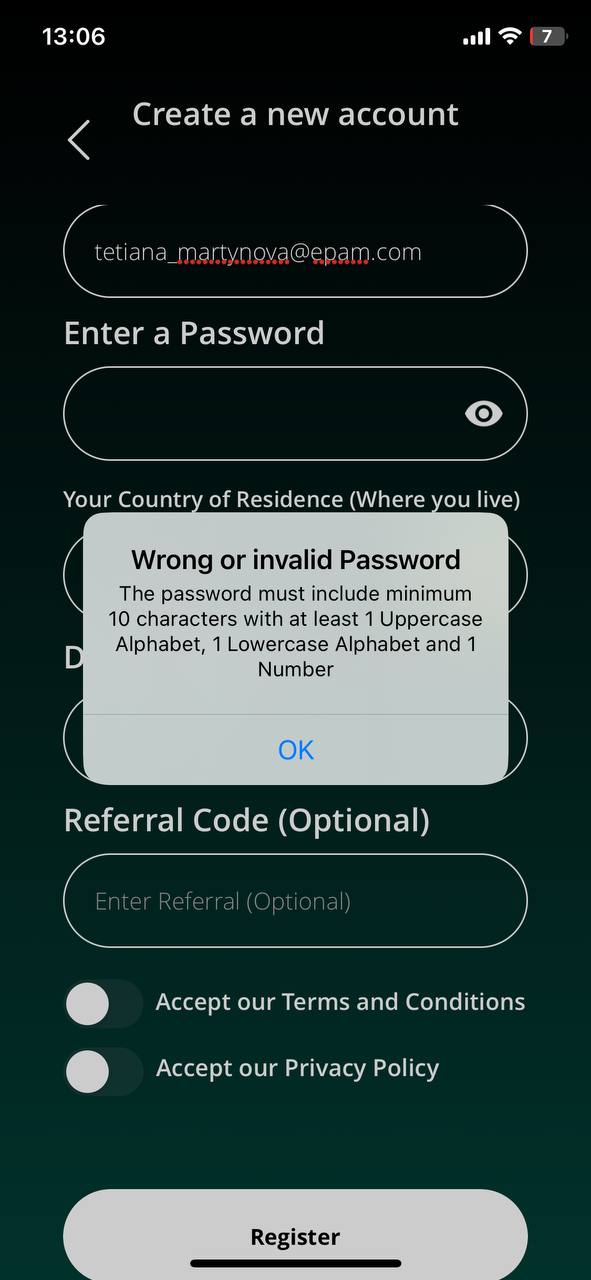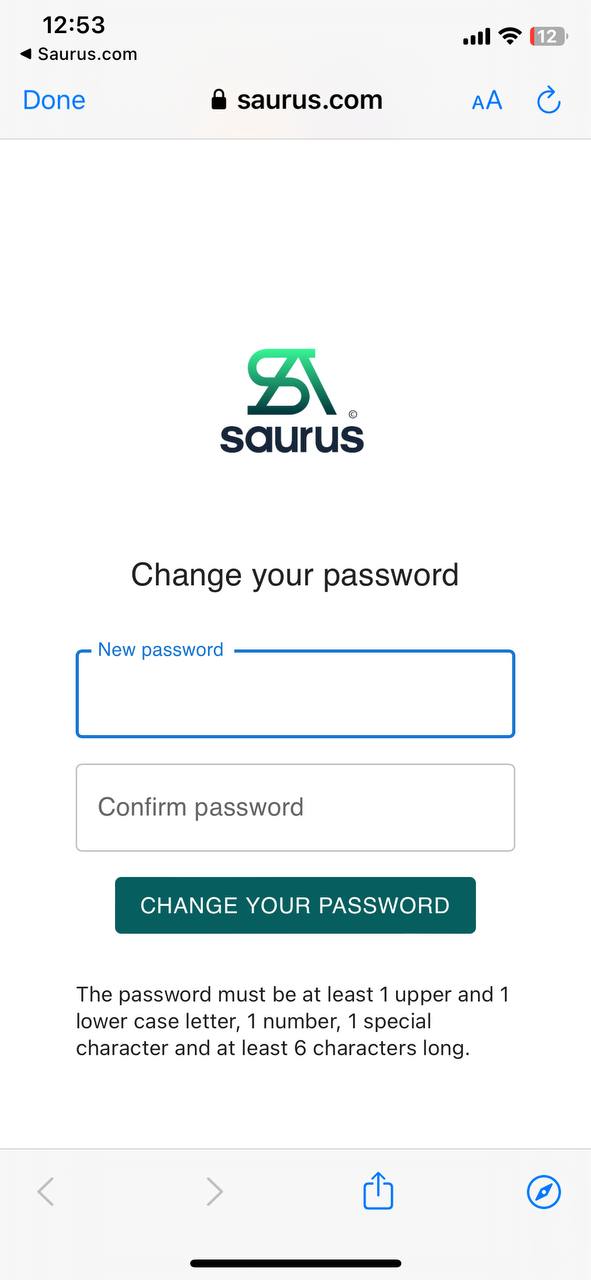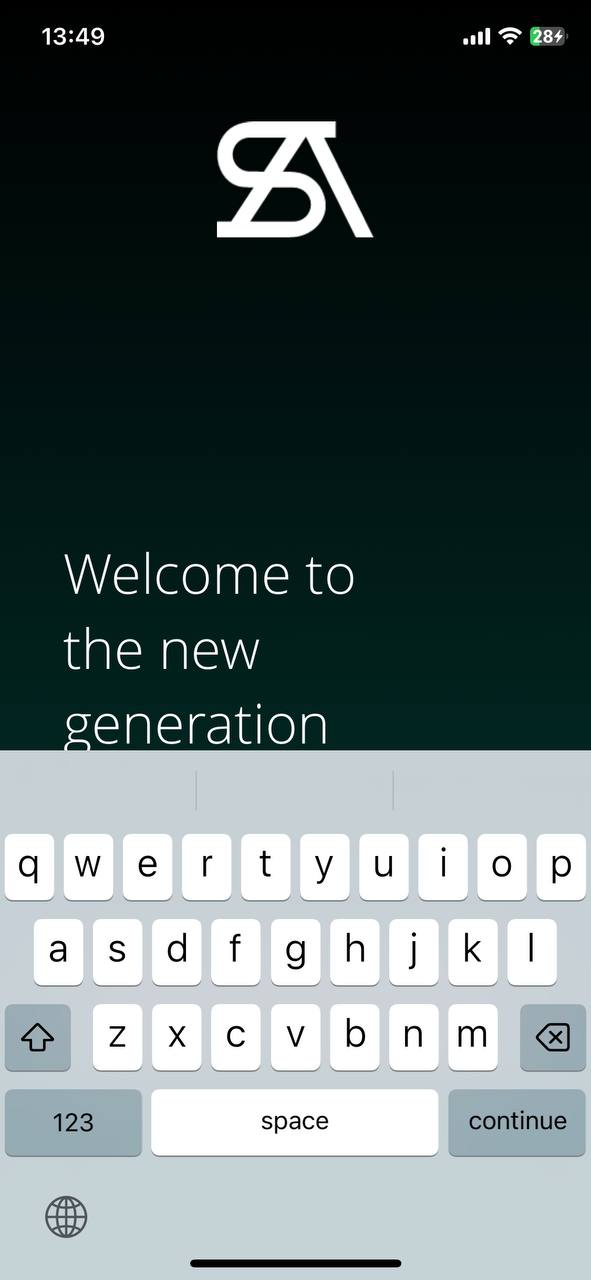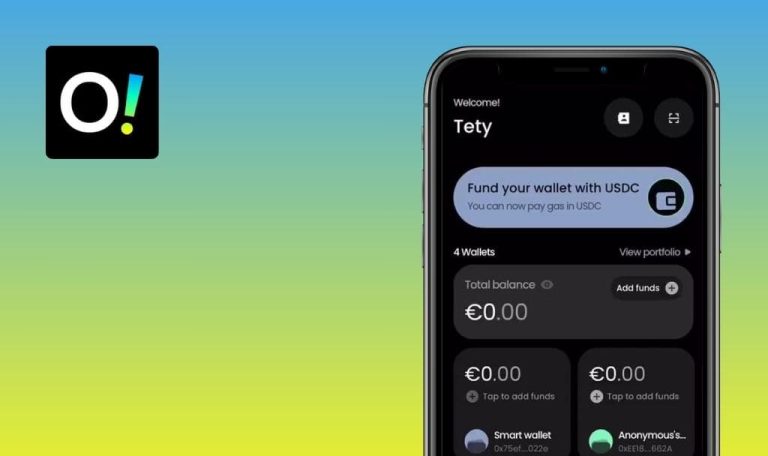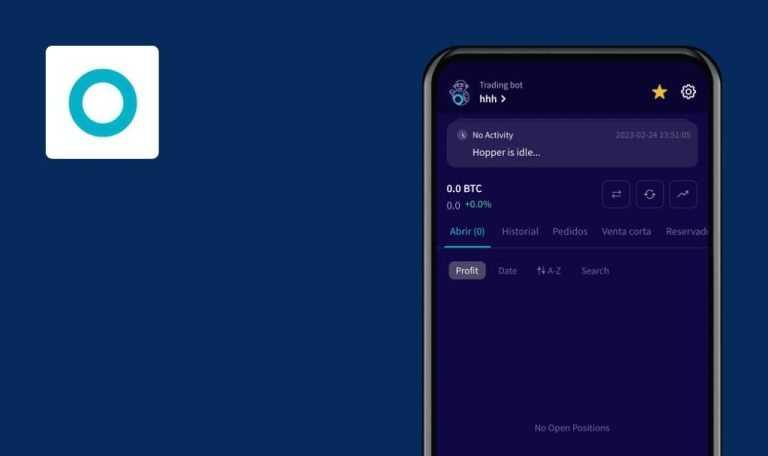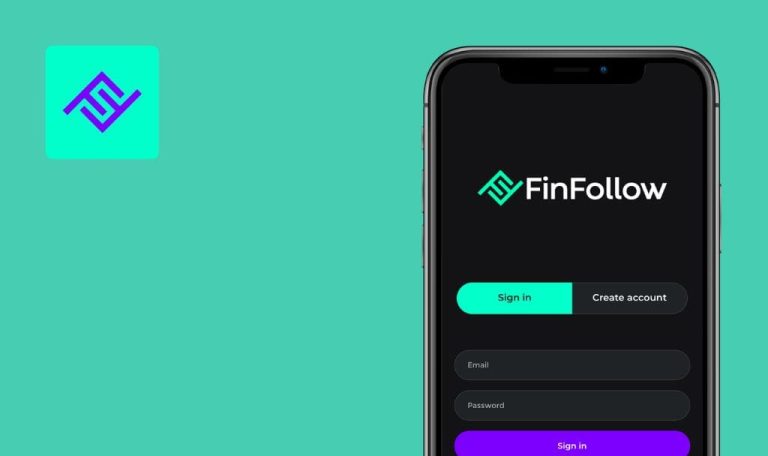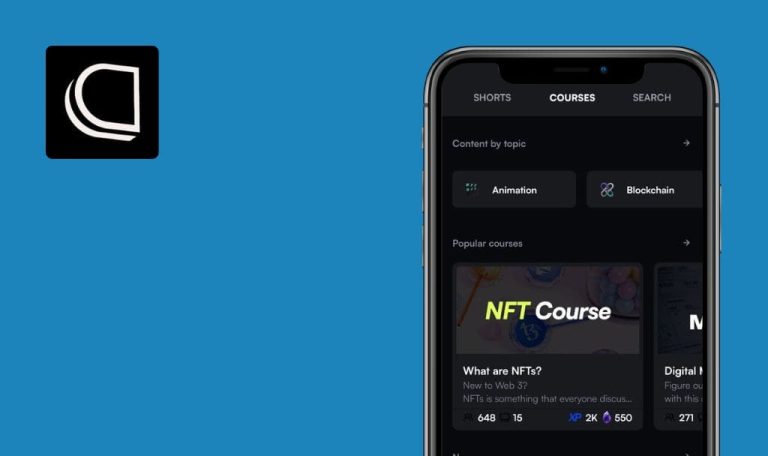
Bugs in Saurus.com für iOS gefunden
Mit der Saurus-App können Nutzer Finanztransaktionen direkt von ihren Geräten aus durchführen.
Einwohner Europas oder des Vereinigten Königreichs können mit ihrem Reisepass oder ihrer EU-Aufenthaltskarte in wenigen Minuten ein Konto eröffnen. Mit der Saurus-App können die Nutzer mühelos Online-Einkäufe tätigen, mit Bumping sofort Geld an Familie und Freunde überweisen und bequem Lastschriften für Gehaltsabrechnungen und verschiedene Zahlungen (Strom, Wasser, Gas, Telefon usw.) über ihr Saurus-Girokonto in EUR oder GBP verwalten.
Das QAwerk-Team konnte nicht vorbeigehen, ohne die Funktionalität der Saurus-App zu testen. Nachfolgend finden Sie die Ergebnisse unseres Kurzchecks!
Die Fehlermeldung "Falscher Benutzer und/oder falsches Passwort" wird nach Eingabe eines gültigen Verifizierungscodes aus einer E-Mail angezeigt
Schwerwiegend
Der Benutzer hat das Konto bereits registriert, aber die KYC wurde abgelehnt.
- Navigieren Sie zur Seite “Login”.
- Geben Sie die gültige E-Mail/Passwort des erstellten Benutzers ein.
- Klicken Sie auf “Anmelden”.
- Geben Sie den Validierungscode aus der E-Mail ein.
iPhone X, iOS 16.3.1
Die Fehlermeldung “Falscher Benutzer und/oder falsches Passwort eingegeben” wird angezeigt.
Der eingegebene Validierungscode sollte erfolgreich angewendet werden. Falls ein falscher Validierungscode eingegeben wird, sollte die Validierungsmeldung Informationen über den ungültigen Verifizierungscode und nicht über den Benutzer/das Kennwort enthalten.
Inkonsistenz bei den Regeln zur Erstellung von Passwörtern zwischen den Formularen "Neues Konto" und "Passwort vergessen"
Schwerwiegend
- Mindestens ein Konto wurde bereits registriert.
- Der Benutzer befindet sich auf dem Formular “Login”.
- Klicken Sie auf das Feld “Passwort vergessen”.
- Geben Sie die gültige E-Mail-Adresse des bestehenden Kontos ein.
- Klicken Sie auf “Ihr Passwort wiederherstellen”.
- Folgen Sie dem Link in der E-Mail.
- Beachten Sie die Regeln für die Erstellung eines gültigen Passworts.
- Navigieren Sie zum Formular “Neues Konto” in der App.
- Klicken Sie auf die Schaltfläche “Registrieren”.
- Beachten Sie die Regeln für ein gültiges Passwort.
iPhone X, iOS 16.3.1
Die Regeln für die Erstellung eines gültigen Passworts lauten wie folgt:
Formular “Neues Konto”: “Das Passwort muss aus mindestens 10 Zeichen bestehen, davon mindestens 1 Großbuchstabe, 1 Kleinbuchstabe und 1 Zahl.”
Formular “Passwort vergessen”: “Das Passwort muss mindestens 1 Großbuchstaben und 1 Kleinbuchstaben, 1 Zahl, 1 Sonderzeichen enthalten und mindestens 6 Zeichen lang sein”
Die Regeln für die Erstellung eines Passworts sollten ähnlich sein.
"InputPostCodeAddressError" wird angezeigt, wenn der Benutzer das "PostCode-Feld" im Formular "Konto erstellen" nicht ausfüllt
Schwerwiegend
Der Benutzer befindet sich auf der Seite für den KYC-Prozess (der Schritt zur Erstellung des Kontos).
- Geben Sie eine gültige Adresse ein Zeile 1.
- Klicken Sie auf die Schaltfläche Weiter.
iPhone X, iOS 16.3.1
Der Fehler “InputPostCodeAddress” wird angezeigt.
Die Fehlermeldung sollte eine klare Beschreibung enthalten.
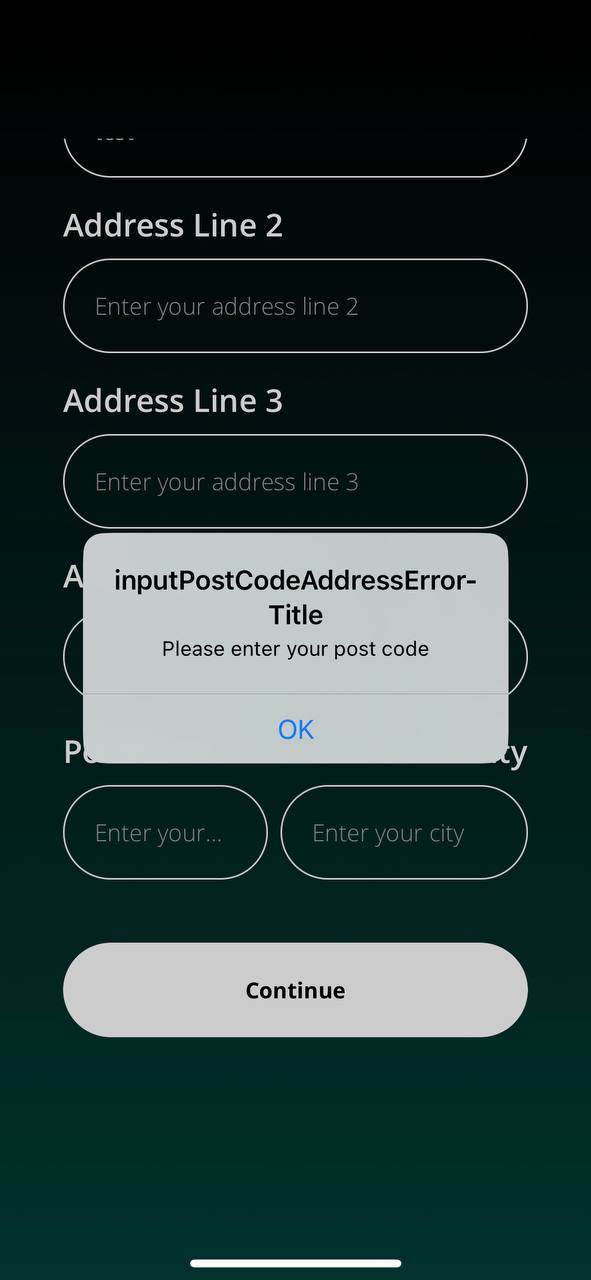
Die Tastatur schließt sich nicht automatisch
Schwerwiegend
Der Benutzer befindet sich auf dem Formular “Neues Konto erstellen”.
- Setzen Sie den Cursor in das E-Mail-Feld.
- Stellen Sie sicher, dass die Tastatur angezeigt wird.
- Klicken Sie auf “Tabulator”.
- Klicken Sie auf das Feld “Land”.
- Vergewissern Sie sich, dass die Tastatur noch angezeigt wird.
- Klicken Sie auf die Schaltfläche “Zurück”, um zur vorherigen Seite zurückzukehren.
iPhone X, iOS 16.3.1
Es ist nicht möglich, die Tastatur zu schließen.
Die Tastatur sollte sich schließen, nachdem Sie zur vorherigen Registerkarte zurückgesprungen sind.
Loader wird am oberen Bildschirmrand angezeigt
Geringfügig
Der Benutzer befindet sich auf der Seite “Login”.
- Geben Sie die gültige E-Mail-Adresse und das Passwort des registrierten Benutzers ein.
- Klicken Sie auf die Schaltfläche “Anmelden”.
- Beobachten Sie die Position des Laders.
iPhone X, iOS 16.3.1
Der Loader wird im oberen Bereich der Seite angezeigt.
Der Lader sollte in der Mitte der Seite angezeigt werden.
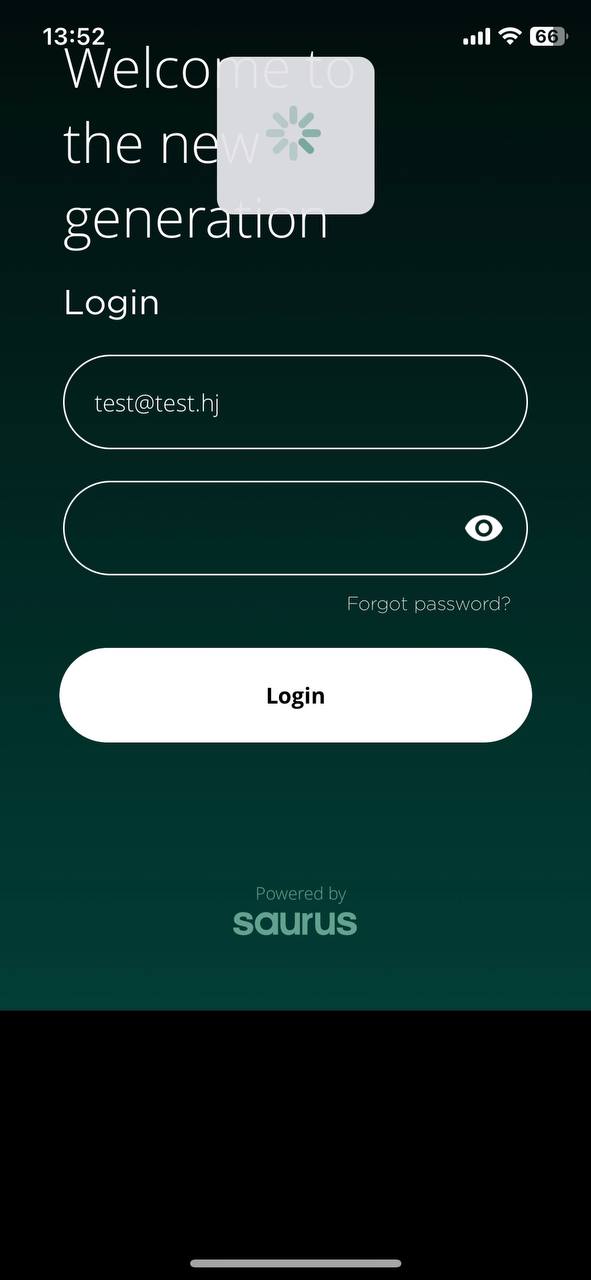
Das Wechseln zu den nächsten Feldern mit Hilfe der Tabulatortaste funktioniert nicht bei Formularen "Neues Konto"
Geringfügig
Der Benutzer befindet sich auf dem Formular “Neues Konto erstellen”.
Versuchen Sie, mit der Tabulatortaste auf der Tastatur durch die Felder zu navigieren (Weiter).
iPhone X, iOS 16.3.1
Die Tabulatortaste funktioniert nicht auf dem Formular “Neues Konto”, aber auf dem KYC-Formular funktioniert sie.
Die Tabulatortaste sollte in allen Formularen einheitlich funktionieren.
Ich konnte nur einen Teil der Funktionen testen, da das Anlegen eines Geschäftskontos eine Zahlung erforderte und das Anlegen eines persönlichen Kontos aufgrund der "Allgemeinen Geschäftsbedingungen" der App abgelehnt wurde. Ich habe mich darauf konzentriert, die Formulare für neue Konten, die Funktion zum Vergessen von Passwörtern und die Validierungsregeln zu testen. Dabei bin ich auf einige Ungereimtheiten bei der Validierung und unklare Fehlermeldungen für den Benutzer gestoßen. Ich empfehle, diesen Bereichen mehr Aufmerksamkeit zu widmen.